پرینترها که مدت هاست عضو اصلی تمام شرکت ها و سازمان ها هستند این روزها در خانه ها نیز رایج شده اند. در این مقاله برای رفع ارورهای اولیه پرینتر به شما کمک خواهیم کرد، در نظر داشته باشید که گاهی بر طرف کردن این error های پرینتر از عهده کاربر خارج بوده و از حیطه نرم افزاری وارد سخت افزار پرینتر می شود، لذا در چنین شرایطی لزوم مشاوره گرفتن از تعمیرکار حرفه ای پرینتر امری ضروری خواهد بود.
تیم hp تعمیر نمایندگی پرینترهای اچ پی و دارای پرینترهای اپسون، کانون، برادر است که تعمیر پرینتر در محل نیز از دیگر خدمات برجسته ماست که در سریع ترین زمان ممکن تعمیرکاران hp تعمیر به کمک خرابی پرینتر شما می آیند.
خدمات hp تعمیر
-
فروش و شارژ کارتریج
-
ارائه سرویس پرینتر جایگزین به کلیه شرکت ها، مراکز و ارگان ها
-
تمامی خدمات دارای سه ماه گارانتی می باشد
-
فروش پرینترهای استوک اروپا با سه ماه گارانتی بی قید و شرط و شارژ کارتریج رایگان دائمی
-
هزینه ارسال پرینتر استوک برای تهران و سراسر ایران رایگان می باشد
-
تعمیرات تخصصی و فروش انواع ماشین های اداری
برای مطالعه بیشتر: راهنمای خرید پرینتر استوک
مشکلات رایج پرینتر های hp
1.گیر کردن کاغذ در پرینتر
خطای Paper Jam یا گیر کردن کاغذ در پرینتر های HP را می توان به عنوان یکی از شایع ترین و متداول ترین خطاهای ایجاد شده برای کاربران دانست که دلایل مختلفی دارد. چند مورد از دلایلی که باعث رخ دادن این مشکل می شوند عبارتند از: کثیف شدن قطعات داخلی پرینتر، استفاده از نوع کاغذ اشتباه یا فرسوده شدن و آسیب دیدن غلطک های هدایت کننده کاغذ.

انتخاب بهترین کاغذ برای استفاده در پرینتر hp
باید توجه داشت که برای اجرای دستور چاپ لازم است تا چرخدنده ها و سیستم های مکانیکی درون پرینتر فعال شده و کاغذ را از سینی های ورودی به دورن چاپگر کشیده و با انتقال آن در مسیر پرینت به سمت خروجی هدایت کنند لذا هرگونه اختلال در روند صحیح کارکرد غلتک ها می تواند موجب شود تا کاغذ در درون پرینتر گیر کرده و به کاربر خطای گیر کردن کاغذ در پرینتر یا Paper Jam نمایش داده شود.
روش برطرف کردن مشکل گیر کردن کاغذ در پرینتر
اولین راهکار و پیشنهاد برای عدم برخورد با خطای گیر کردن کاغذ در درون پرینتر اچ پی انجام سرویس های دوره ای و بررسی مشکلات اولیه در پرینتر توسط کارشناسها و یا افراد متخصص می باشد هرچند سرویس دوره ای می تواند هزینه ای ناچیز برای کاربران ایجاد کند اما از بروز هزینههای سنگین و یا از کار افتادن کامل پرینتر جلوگیری کرده تا پیش از وقوع هر خرابی مشکل را پیش بینی و آن را برطرف کنید.
قرار نگرفتن صحیح کاغذ در مخزن ورودی و یا به اصطلاح بهتر ورود کاغذ به صورت کج به درون پرینتر میتواند موجب گیر کردن کاغذ در درون پرینتر شده و کاربر را با خطای Paper Jam یا Jam in مواجه کند لذا هنگامی که کاغذ در پرینتر گیر کرده است، کاغذ را که خارج میکنید، حتما بررسی کنید که درون پرینتر ضامن های نگهدارنده کاغذ به درستی در کنار کاغذها قرار داده شده باشند مهم است که کاغذ به راحتی و بصورت مستقیم به دون پرینتر وارد شود.
همچنین استفاده از کاغذ های مچاله شده و پاره و یا برگه هایی که دارای متعلقاتی مثل سوزن منگنه و یا سوزن ته گرد هستند به سادگی در درون پرینتر گیر کرده و علاوه بر ایجاد مشکلات جدی برای دستگاه کاربر را با خطای گیر کردن کاغذ در درون پرینتر مواجه خواهند کرد.
برای مطالعه بیشتر: تعمیر پرینتر در محل
هرچند که عوض کردن و یا تعمیر قطعات خراب ، چرخ دندهها و یا غلطک های آسیب دیده برای کاربران کاری سخت و بعضاً غیر ممکن است اما محافظت از دستگاه برای جلوگیری از بروز مشکل و یا بیرون کشیدن کاغذ از درون پرینتر هنگامی که با خطای گیر کردن کاغذ در درون پرینتر مواجه شده اید کاری آسان و پیشگیرانه است.
اگر در هنگام روند پرینت متوجه شدید که پرینتر بصورت همزمان دو یا چند برگه را به داخل میکشد باید دستگاه را تعمیر کنید زیرا ورود چند کاغذ همزمان به درون پرینتر باعث گیر کردن کاغذ در چاپگر شده و به آن آسیب جدی وارد میکند.
اچ پی با توجه به تکنولوژی های پیشرفته و داشتن سنسور ها در نقاط حساس از ابتدا تا انتهای عملیات چاپ را رصد کرده و هرگونه مشکل یا خطای پیش آمده را در محل دقیق آن به کاربر اعلام میکند بنابراین با کمی دقت و توجه به نوع و یا کد خطای نمایش داده شده بر روی پرینتر یا مطالب نوشته شده روی صفحه نمایش دستگاه می توانید به سادگی آن را جستجو و تا حد ممکن برطرف کنید.
یکی دیگر از دلایل اساسی برای گیر کردن کاغذ در درون پرینتر مشکل خرابی های به وجود آمده در قسمت فیوز و یا غلطک های درون آن می باشد که به دلیل بروز مشکلات اساسی قطعاً می بایست دستگاه توسط کارشناس و یا افراد متخصص بررسی شده تا پس از تعمیر پرینتر بتوان مجدداً از آن استفاده کرد.
نکته مهم عدم توجه به خرابی های پرینتر به خصوص گیر کردن های متوالی کاغذ در پرینتر و استفاده های مکرر از پرینتر با توجه به گیر کردن کاغذ در درون آن میتواند موجب گردد تا خسارتهای مالی سنگین تر به پرینتر وارد شود ، بنابراین پیشنهاد میکنیم در اولین فرصت و با مشاهده تکرار مشکل گیر کردن کاغذ در پرینتر این خطا را جدی بگیرید.
2.حالت Ghosting یا تکرار مطالب چاپ شده در سطح کاغذ
در حالت Ghosting تصویر به درستی روی صفحه چاپ می شود، اما نسخه های کپی بسیار زیادی از تصویر نیز به صورت کمرنگ و سایه مانند در جاهای مختلف صفحه وجود دارد.
چرا پرینت ها تکرار میشوند ؟
در حقیقت چند عامل میتواند دلیل این موضوع باشد
1- این یک مشکل ساده الکتریکی در درون پرینتر است که قسمت پاور یا های ولتاژ (High Voltage) به درستی عمل نکرده و پودر منتقل شده از کارتریج بر روی درام به صورت کامل به کاغذ منتقل نمی شود بنابراین با هر بار چرخش یک کپی کمرنگ تر از متن یا تصویر چاپ شده قبل را روی کاغذ پرینت می کند.
برای مطالعه بیشتر: نحوه نصب و راه اندازی پرینترهای hp
2- ممکن است این حالت به دلیل خرابی قطعات درون کارتریج رخ دهد به طور مثال اگر از کارتریج های بدون کیفیت و یا ارزان قیمت استفاده میکنید این احتمال وجود دارد که در طول دوره مصرف درام آسیبدیده و نتواند عملکرد صحیح و درستی داشته باشند بنابراین مشکل تکرار مطالب چاپ شده در سطح کاغذ توسط پرینتر hp رخ می دهد.
باید به این نکته مهم توجه داشته باشید که همه قطعات درون پرینتر و یا کارتریج برای تعداد مشخصی از چاپ و پرینت طراحی و تولید شدهاند بنابراین رعایت دوره مصرف و انجام سرویس دوره ای پرینتر اچ پی میتواند از بروز چنین خطاهایی جلوگیری کرده و کاربر را پیش از هر مشکلی نسبت به رفع آن هوشیار کند ضمناً کارتریج ها نیز از این قانون مستثنی نبوده و استفاده از کارتریج های تقلبی و بدون کیفیت میتواند علاوه بر به وجود آوردن مشکلات سلامتی برای کاربر، دستگاه را نیز با آسیب های اساسی و جدی تری مواجه کند.
برای خرید کارتریج اورجینال یا شارژ جوهر و تونر کارتریج با ما تماس بگیرید
3- عدم کارکرد صحیح فیوز و خراب شدن قطعات درون آن نیز باعت تکرار مطالب و تصاویر در هنگام پرینت میشود
3. پاک شدن تونر و مطالب چاپ شده از روی کاغذ
زمانی که مطالب و تصاویر شده روی کاغذ به راحتی و با لمس کردن از روی کاغذ پاک می شوند، چند مشکل احتمالی وجود دارد. اولین علت احتمالی این است که قسمت فیوزر پرینتر آسیب دیده باشد که در این صورت باید فیوزر تعویض شود (پیشنهاد می شود فیوزر را تعمیر نکنید، زیرا این قطعه فرسایشی بوده و صرف هزینه و زمان برای تعمیر آن عاقلانه نیست).
دومین مسئله که می تواند موجب پاک شدن مطالب و تصاویر از روی کاغذ پس از چاپ گردد کیفیت تونر یا پودر درون کارتریج است بطور مثال اگر کارتریجی برای مدت زمان طولانی مورد استفاده قرار نگرفته باشد و یا در اصطلاح عامیانه تونر به دلیل گذر زمان فاسد شده باشد می تواند یکی از دلایل اساسی در بروز مشکل پاک شدن مطالب و تصاویر از روی کاغذ بعد از چاپ باشد
شارژ کارتریج با استفاده از پودر ارزان قیمت و بدون کیفیت میتواند یکی از دلایل مهم در مشکل پاک شدن مطالب چاپ شده باشد بنابراین پیشنهاد می شود حتی اگر میخواهید برای صرفه جویی هزینه ها نسبت به شارژ کارتریج hp اقدام کنید حتما از پودر با کیفیت استفاده کرده و یا آن را برای شارژ به مراکز معتبر و افراد متخصص ارائه کنید.
4. خطای شماره 50.4

خطای 50.4 که به تازگی در پرینتر های جدید HP LaserJet رخ می دهد، نشان دهنده مشکلی در منبع تغذیه پرینتر می باشد. در صورتی که این خطا نمایش داده شد و پرینترتان به UPS یا سه راهی متصل بود، آن را جدا کرده و مستقیماً به پریز دیوار متصل کنید. پرینتر های لیزری هرگز نباید به یو پی اس متصل شوند، زیرا میزان برق مصرفی توسط پرینتر در لحظه چاپ بسیار بالا بوده و این عمل می تواند به سادگی به UPS آسیب وارد کرده و موجب بروز خطای شماره 50.4 گردد. اگر با این کار همچنان خطای 50.4 رفع نشد، مطمئن شوید که همه اجزای پرینتر به درستی متصل شده و کار می کنند.
5. تار و یا ناخوانا بودن صفحات چاپ شده
تار شدن صفحات چاپ شده و یا ناخوانا بودن مطالب در تمام صفحه و یا بخشی از آن قطعاً به دلیل وجود یکی از مشکلات زیر ایجاد می گردد ، پس می توانید با بررسی موارد گفته شده و استفاده از راهکارهای هوشمندانه و ساده نسبت به رفع اولیه مشکل تار و یا ناخوانا بودن صفحات چاپ شده توسط پرینتر اچ پی اقدام کنید تا بتوانید از کیفیت پرینت بهتر و دقت بالاتری در خروجی تصاویر برخوردار شوید.

وضعیت کارتریج را بررسی کنید
اولین و ساده ترین مشکل در خصوص تار چاپ شدن صفحات توسط پرینتر مشکل تمام شدن شارژ کارتریج و نیاز به تعویض آن است در حقیقت میزان پودر انتقال داده شده از کارتریج بر روی کاغذ کاهش پیدا کرده و نتیجه آن تار و یا ناخوانا بودن صفحات چاپ شده توسط پرینتر اچ پی خواهد بود ، این مشکل به دلیل عدم وجود پودر یا تونر به مقدار کافی در کارتریج است با یک راه حل ساده میتوانید برای مدت کوتاهی مشکل را کمتر کنید فقط کافیست باتکان دادن کارتریج بصورت افقی موقتاً به تعداد چند صفحه دیگر از میزان تونر باقی ماده در کارتریج استفاده کرده و صفحاتی با کیفیت بهتر چاپ کنید.
بررسی حالت پرینت کمرنگ در پرینتر
پرینتر های اچ پی دارای قابلیت چاپ اقتصادی میباشند ، در این حالت چاپگر خود را به محوی تنظیم میکند تا میزان کمتری از پودر را برای چاپ استفاده کند بنابراین لازم است تا با بررسی تنظیمات مطمئن شوید که به صورت ناخواسته و یا توسط فرد دیگری دستگاه در حالت چاپ اقتصادی یا Economode قرار گرفته باشد برای کسب اطلاعات بیشتر در خصوص فعال بودن این حالت می توانید وضعیت پرینتر را مشاهده کرده و یا از تنظیمات آن پرینت بگیرید.
تنظیمات میزان رنگ در پرینتر
اگر کیفیت چاپ صفحات پایین است و یا صفحات پرینت شده توسط پرینتر اچ پی تار و یا ناخوانا می باشند بهتر است گزینه ی Economode را غیرفعال کرده و یا آن را در حالت higher Quality قرار دهید.
لطفاً توجه داشته باشید عدم شارژ کارتریج و تهیه کارتریج های با کیفیت می تواند از بروز آسیب های جدی به پرینتر و سلامت افراد جلوگیری کزده و کیفیت چاپ بالایی را به کاربران از اولین روز استفاده تا آخرین روز نمایش دهد.
6.درایور پرینتر نصب نمی شود
در این شرایط بهتر است این نکته را مد نظر داشته باشید که بسیاری از پرینترهای hp توسط سیستم عامل ویندوز به سادگی شناخته شده و به دلیل توافقات بین اچ پی و مایکروسافت خیلی از پرینترها حتی بدون نیاز به نصب درایور توسط ویندوز به صورت پیش فرض قابل استفاده خواهند بود اما برخی از پرینترهای چندکاره hp ممکن است با مشکل دسترسی به اسکنر و عدم استفاده از آن مواجه شوند
اولین و مطمئن ترین راهکار برای دانلود درایور های پرینتر اچ پی دسترسی به سایت اچ پی و جستجوی درایور مربوط به پرینتر خود می باشد حتی می توانید با ورود به بخش درایورها در وب سایت مرکز فروش و خدمات اچ پی ساپورت درایور های سازگار با پرینتر خود را دانلود کنید.
برای مطالعه بیشتر: نحوه تست انواع پرینترهای لیزری
7. نمایش خطای شماره ۷۹ در پرینتر hp
خطای شماره ۷۹ یکی از خطاهایی که در ارتباط با شبکه و سرویسهای مربوط به پرینتر می باشد و بروز هرگونه مشکل و یا خطا در نوع ارتباط میان کامپیوتر و پرینتر موجب نمایش خطای شماره 79 یا service error در صفحه نمایش خواهد شد
برای برطرف کردن خطای شماره ۷۹ لازم است تا در ابتدا از منوی استارت وارد بخش کنترل پنل شده و در قسمت پرینتر ها بررسی کنید که آیا برای پرینتر مورد نظر دستور پرینت متوقف شده است یا خیر
همچنین بروز مشکل در قطعات داخلی پرینتر مثل RAM یا درگاه ارتباطی USb و Ethernet نیز میتواند موجب نمایش خطای شماره ۷۹ برای پرینتر اچ پی شود لذا اگر به پرینتر قطعه جدیدی اضافه کردهاید پیشنهاد می شود تا در اولین قدم آن را از دستگاه جدا کرده و اجازه دهید تا پرینتر به شکل اولیه و به حالت تنظیمات کارخانه دستورات چاپ را اجرا کند
اگر موفق رفع مشکل خطای ۷۹ در پرینتر اچ پی نشدید حتما با نمایندگی پرینتر اچ پی و یا افراد کارشناس و متخصص در این زمینه تماس گرفته تا نسبت به رفع مشکل خطای شماره ۷۹ اقدام کنند.

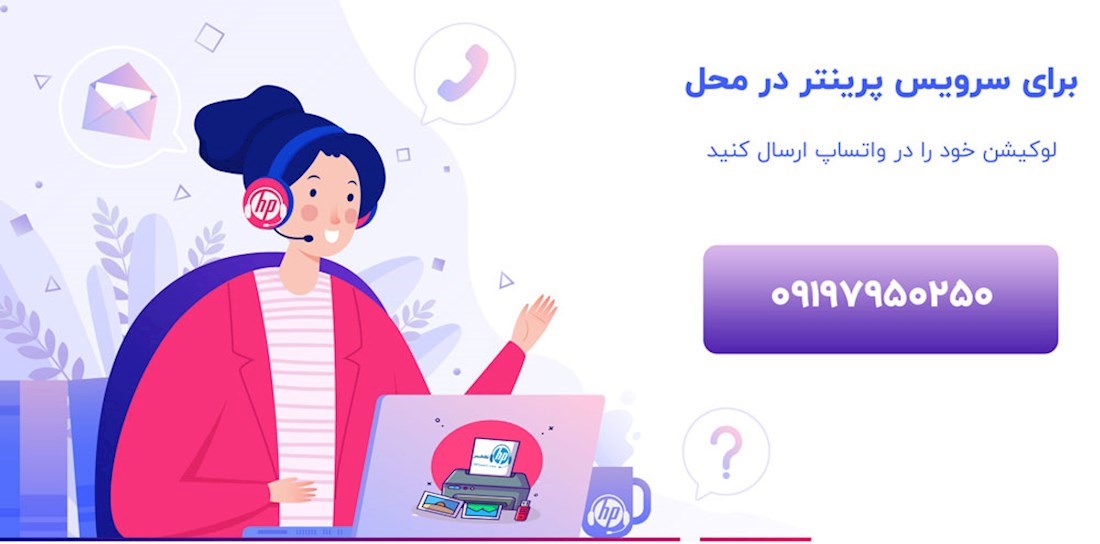












نظرتان را درباره این مطلب بنویسید !
ارسال دیدگاه